Extrait les valeurs des coordonnées x, y et z d'un point calculé au centre d'une entité, et les ajoute en tant qu'attributs.
Cas d'utilisation courants
-
Identification du centre de masse d'une entité
-
Identification du centre de la boîte englobante d'une entité
-
Identification des emplacements une annotation
Comment fonctionne-t-il ?
CenterPointExtractor reçoit des entités de n'importe quel type de géométrie et calcule un point central pour chaque entité, selon la Méthode d'extraction du point définie. Les coordonnées calculées sont ajoutées à l'entité en tant que valeurs d'attribut. Les géométries 2D et 3D sont prises en charge.
Les agrégats sont également pris en charge, avec un point central extrait pour chaque agrégat.
Les méthodes d'extraction de points incluent :
|
Centre de la boîte englobante |
Extrait le point qui se trouve au centre de la boîte englobante de l'entité. Selon la forme de l'entité, le point résultant peut se situer en dehors de l'entité d'origine. |
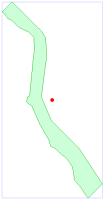
|
|
Centre de gravité |
Extrait le point au centre de masse de l'entité. Selon la forme de l'entité, le point résultant peut se situer en dehors de l'entité d'origine. |
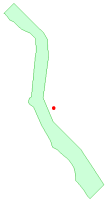
|
|
N'importe quel point à l'intérieur |
Extrait un point dont on est sûr qu'il se trouve à l'intérieur de l'entité. |
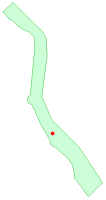
|
Exemples
Dans cet exemple, nous avons un ensemble de polygones de zonage. Certains sont des agrégats, et d'autres ont des formes plutôt irrégulières. Nous voulons extraire les coordonnées du point central des entités, mais nous assurer qu'elles sont positionnées dans leurs entités respectives.

Les entités sont acheminées dans un CenterPointExtractor.
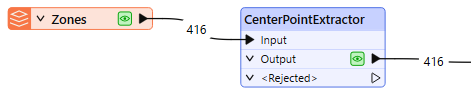
Dans la boîte de dialogue des paramètres, nous avons réglé la Méthode d'extraction des points sur N'importe quel point à l'intérieur . Étant donné les formes irrégulières, les autres options placeraient probablement les points en dehors des limites du polygone. Les attributs de sortie X, Y, et Z sont laissés avec leurs noms par défaut.
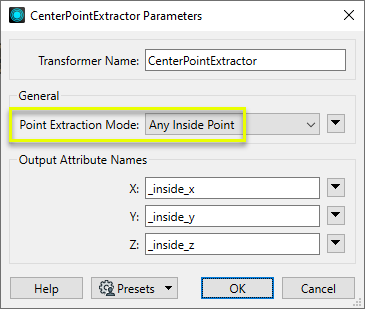
Les entités de sortie ont maintenant deux attributs ajoutés - _inside_x et_inside_y. Notez que comme les entités sont en 2D et n'ont pas de coordonnées z, l'attribut Z a été ignoré.
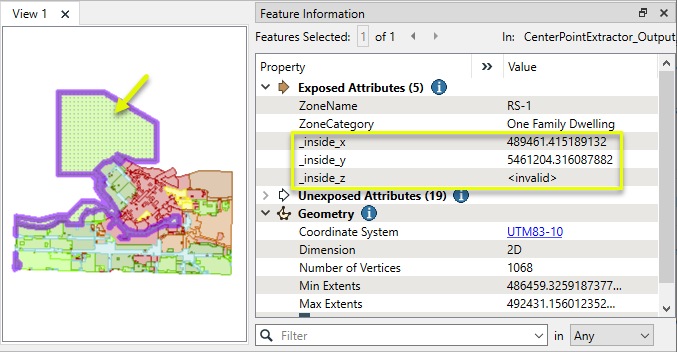
Notez également que ce Transformer ne modifie pas la géométrie - il ajoute seulement des valeurs d'attributs. Pour vérifier la position des coordonnées des points, nous pouvons utiliser un VertexCreator sur une copie des entités.
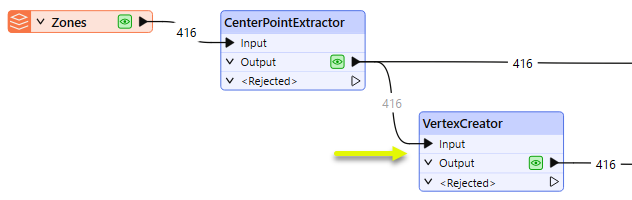
Les points résultants se situent dans leurs polygones respectifs.
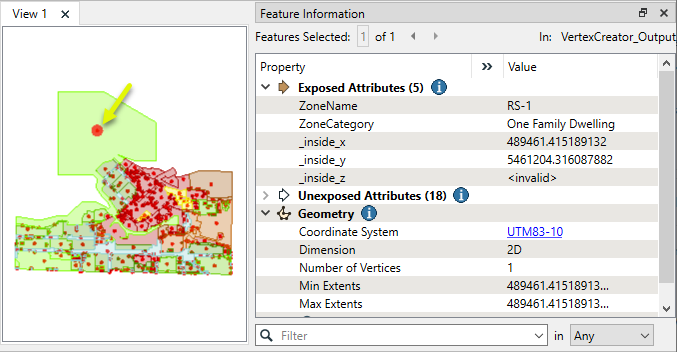
Notes
-
Ce Transformer ne modifie pas la géométrie. Pour remplacer une entité par son point central, utilisez un CenterPointReplacer.
Configuration
Ports d'entrée
Des entités avec n'importe quel type de géométrie.
Ports de sortie
Entités dont les attributs contiennent les valeurs des coordonnées x, y et z du point central, comme spécifié dans les paramètres.
Ce port fait ressortir les entités des géométries nulles, et quand la Méthode d'extraction du point est N'importe quel point à l'intérieur, tous les entités de géométrie non surfaciques.
Gestion des entités rejetées : ce paramètre permet d'interrompre la traduction ou de la poursuivre lorsqu'elle rencontre une entité rejetée. Ce paramètre est disponible à la fois comme option par défaut de FME et comme paramètre de traitement.
Paramètres
|
Méthode d'extraction du point |
Sélectionnez une méthode pour choisir un point central. Les choix possibles sont les suivants :
|
|
Origine X |
Nom de l'attribut qui contient la valeur de la coordonnée x du point central. |
|
Origine Y |
Nom de l'attribut qui contient la valeur de la coordonnée y du point central. |
|
Origine Z |
Nom de l'attribut qui contient la valeur de la coordonnée z du point central. |
Éditer les paramètres des Transformers
À l'aide d'un ensemble d'options de menu, les paramètres du Transformer peuvent être attribués en faisant référence à d'autres éléments de traitement. Des fonctions plus avancées, telles qu'un éditeur avancé et un éditeur arithmétique, sont également disponibles dans certains Transformers. Pour accéder à un menu de ces options, cliquez sur  à côté du paramètre applicable. Pour plus d'informations, voir Options de menus et paramètres de Transformer.
à côté du paramètre applicable. Pour plus d'informations, voir Options de menus et paramètres de Transformer.
Définir les valeurs
Il existe plusieurs façons de définir une valeur à utiliser dans un Transformer. La plus simple est de simplement taper une valeur ou une chaîne de caractères, qui peut inclure des fonctions de différents types comme des références d'attributs, des fonctions mathématiques et de chaînes de caractères, et des paramètres de traitement. Il existe un certain nombre d'outils et de raccourcis qui peuvent aider à construire des valeurs, généralement disponibles dans le menu contextuel déroulant adjacent au champ de valeur.
Utilisation de l'éditeur de texte
L'éditeur de texte fournit un moyen efficace de construire des chaînes de textes (dont les expressions régulières) à partir de données source diverses, telles que des attributs, des paramètres et des constantes, et le résultat est directement utilisé dans le paramètre.
Utilisation de l'éditeur arithmétique
L'éditeur arithmétique fournit un moyen simple de construire des expressions mathématiques à partir de plusieurs données source, telles que des attributs et des fonctions, et le résultat est directement utilisé dans un paramètre.
Valeur conditionnelle
Définit des valeurs selon un ou plusieurs tests.
Fenêtre de définition de conditions
Contenu
Les expressions et chaînes de caractères peuvent inclure des fonctions, caractères, paramètres et plus.
Lors du paramétrage des valeurs - qu'elles soient entrées directement dans un paramètre ou construites en utilisant l'un des éditeurs - les chaînes de caractères et les expressions contenant des fonctions Chaîne de caractères, Math, Date et heure ou Entité FME auront ces fonctions évaluées. Par conséquent, les noms de ces fonctions (sous la forme @<nom_de_fonction>) ne doivent pas être utilisés comme valeurs littérales de chaîne de caractères.
| Ces fonctions manipulent les chaînes de caractères. | |
|
Caractères spéciaux |
Un ensemble de caractères de contrôle est disponible dans l'éditeur de texte. |
| Plusieurs fonctions sont disponibles dans les deux éditeurs. | |
| Fonctions Date/heure | Les fonctions de dates et heures sont disponibles dans l'Editeur texte. |
| Ces opérateur sont disponibles dans l'éditeur arithmétique. | |
| Elles retournent des valeurs spécifiques aux entités. | |
| Les paramètres FME et spécifiques au traitement peuvent être utilisés. | |
| Créer et modifier un paramètre publié | Créer ses propres paramètres éditables. |
Options - Tables
Les Transformers avec des paramètres de style table possèdent des outils additionnels pour remplir et manipuler des valeurs.
|
Réordonner
|
Activé une fois que vous avez cliqué sur un élément de ligne. Les choix comprennent :
|
|
Couper, Copier et Coller
|
Activé une fois que vous avez cliqué sur un élément de ligne. Les choix comprennent :
Copier, copier et coller peuvent être utilisés au sein d'un Transformer ou entre Transfromers. |
|
Filtre
|
Commencez à taper une chaîne de caractères, et la matrice n'affichera que les lignes correspondant à ces caractères. Recherche dans toutes les colonnes. Cela n'affecte que l'affichage des attributs dans le Transformer - cela ne change pas les attributs qui sont sortis. |
|
Importer
|
Le bouton d'import remplit la table avec un jeu de nouveaux attributs lus depuis un jeu de données. L'application spécifique varie selon les Transformers. |
|
Réinitialiser/Rafraîchir
|
Réinitialise la table à son état initial, et peut fournir des options additionnelles pour supprimer des entrées invalides. Le comportement varie d'un Transformer à l'autre. |
Note : Tous les outils ne sont pas disponibles dans tous les Transformers.
Références
|
Comportement |
|
|
Stockage des entités |
Non |
| Dépendances | Aucun |
| Alias | InsidePointExtractor |
| Historique |
FME Community
FME Community est l'endroit où trouver des démos, des tutoriaux, des articles, des FAQ et bien plus encore. Obtenez des réponses à vos questions, apprenez des autres utilisateurs et suggérez, votez et commentez de nouvelles entités.
Voir tous les résultats à propos de ce Transformer sur FME Community.
Les exemples peuvent contenir des informations sous licence Open Government - Vancouver et/ou Open Government - Canada.




